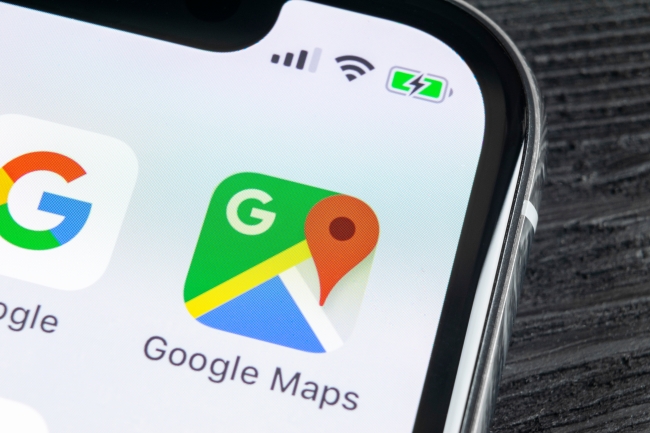
車通勤のビジネスパーソンにとって、予期せぬ交通渋滞は悩みのタネではないでしょうか。
実はスマホの無料で使えるGoogleマップアプリなら、超簡単な方法で通勤経路の渋滞情報をチェックできるのです。出勤前に渋滞情報がわかれば違うルートを検索したり、公共交通機関を使うという選択肢が増えるはず。
そこで今回はGoogleマップアプリを使って、渋滞情報を確認する方法をご紹介します。渋滞に巻き込まれて通勤に苦労をした経験があるビジネスパーソンは、ぜひ試してみてくださいね。
超簡単! Googleマップで渋滞情報をチェックする方法
それでは早速、Googleマップアプリを使って、渋滞情報をチェックしていきましょう。なお、今回はiPhone SE 第2世代(iOS14.7.1)とGalaxy S20(Android 11)を使って手順を紹介していきますが、基本的にほかのiPhoneやAndroid端末でも操作はほぼ同じなので、ぜひ参考にしてください。
※Googleマップをまだインストールしていないという方は以下の参照リンクよりアプリのダウンロード&Googleアカウントでのログインを行っておきましょう。
【参照】App Store
iPhoneを使ってGoogleマップアプリで渋滞情報をチェックする方法
iPhoneでGoogleマップの渋滞情報を確認したい時は、以下の手順で操作しましょう。
1:Googleマップアプリを開きます。
2:画面の右上付近にある四角形のマークをタップします。(下写真の矢印参考)
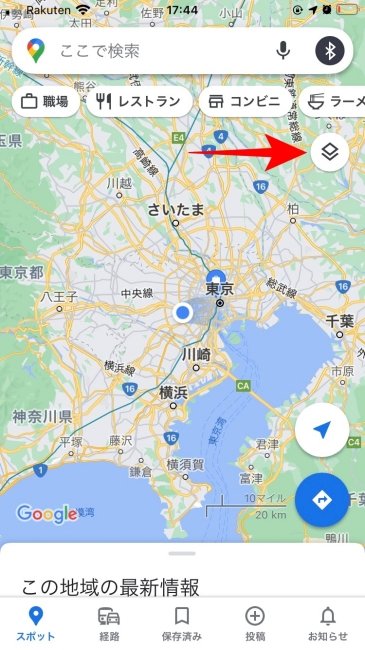
3:「交通状況」をタップします。
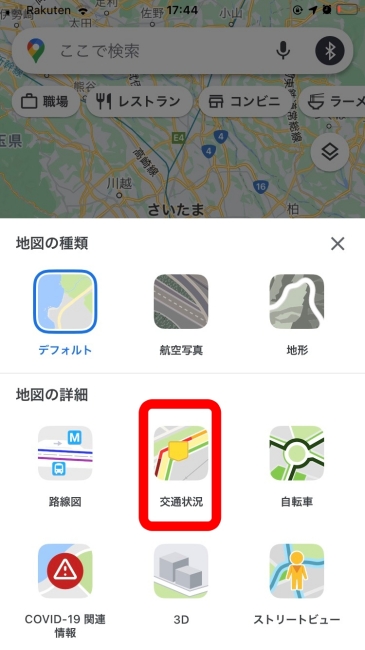
4:マップ上の道路網に緑色や赤色などの色が付きます。

以上で操作は完了です。「交通状況」で表示されるカラーは緑色の場合、道路は比較的空いており、赤色になるほど混雑しているということ。職場や目的地までどれくらいの時間がかかるか経路検索をしたい時は、以下の手順でチェックしましょう。
iPhoneを使ってGoogleマップの経路検索をする方法
「交通状況」をオンにして渋滞情報をチェックしたら、経路の検索をしてどれくらいの時間がかかるのかを確認してみましょう。
1:Googleマップアプリを開きます。
2:目的地を地図上で選択します。
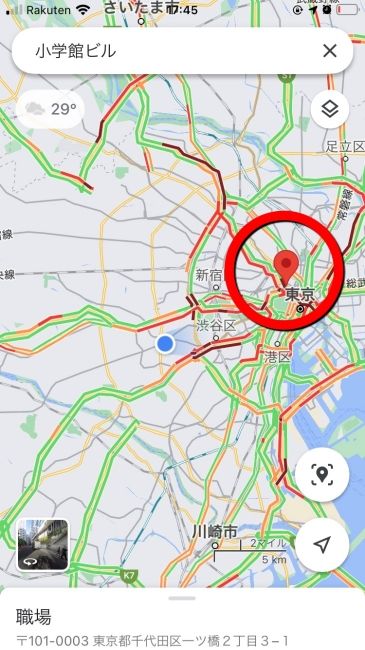
3:「経路」をタップします。
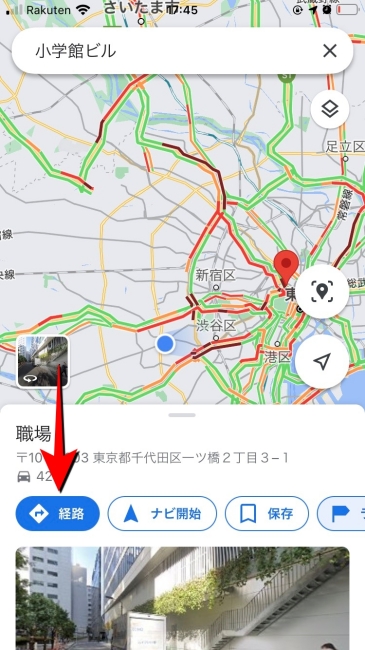
4:「現在地」から手順3で選んだ目的地までの道のりと交通手段が表示されます。
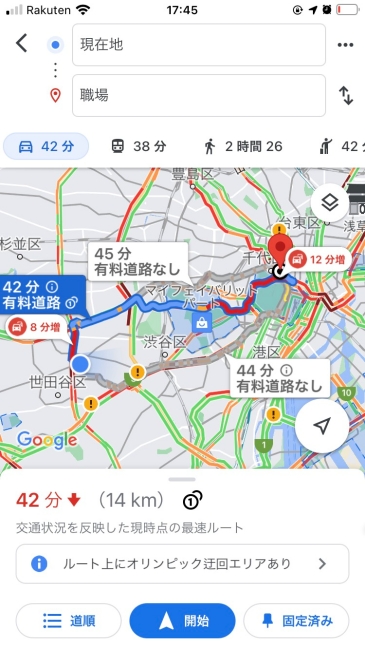
なお、出発地が現在地ではない場合は、画面上部の「現在地」をタップし、住所を入力するか地図上で出発地点を選びましょう。また、交通手段は車、公共交通機関、徒歩、タクシーから選べ、一部地域では自転車のルートも検索可能です。
Androidスマホを使ってGoogleマップアプリで渋滞情報をチェックする方法
Androidスマホで渋滞情報を確認したい時は、Googleマップアプリを以下の手順で操作しましょう。
1:Googleマップアプリを起動します。
2:画面の右上付近にある四角形のマークを選択します。(下写真の矢印参考)
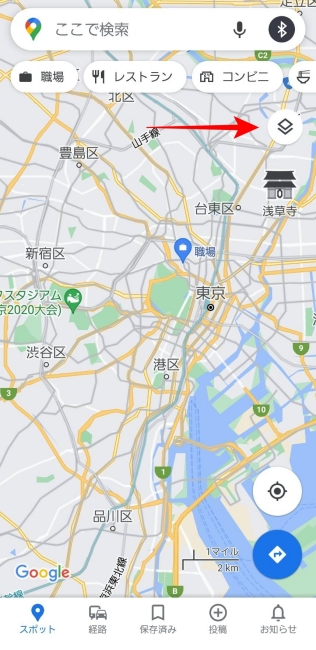
3:「交通状況」をタップします。
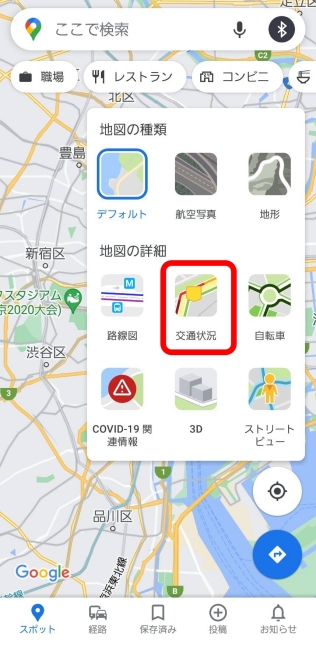
4:マップ上の道路網で緑色や赤色などの色が表示されます。
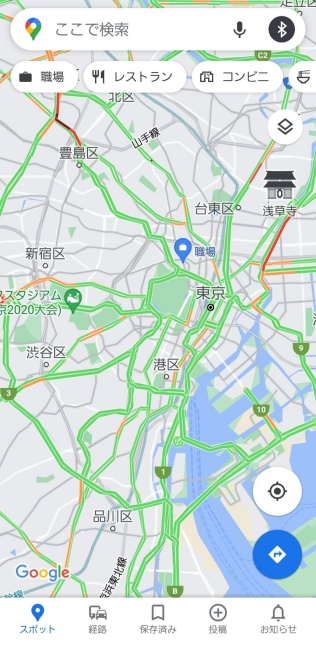
以上で操作は完了! 通勤経路が赤やオレンジ色の場合、道が混雑している可能性が高いため、迂回経路を探したり通勤手段を変えるなどの工夫をしても良いかもしれませんね。
Androidを使ってGoogleマップの経路検索をする方法
Googleマップ上で通勤経路が赤く表示されている! そんな時はほかの通勤経路を探してみましょう。
1:目的地を画面上部の検索バーに入力するか、マップ上で選択します。
2:「経路」をタップします。
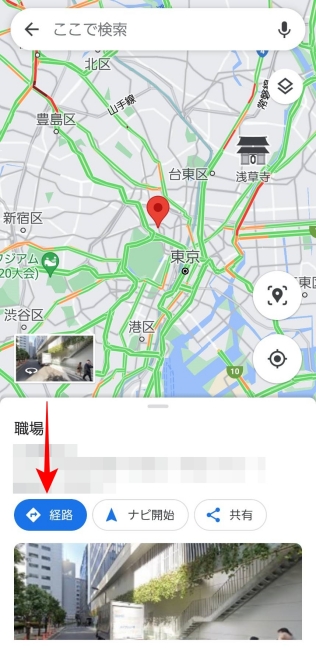
3:目的地までの現在地からの距離や経路、所要時間が表示されます。必要に応じて「出発地」と交通手段を変更してみましょう。
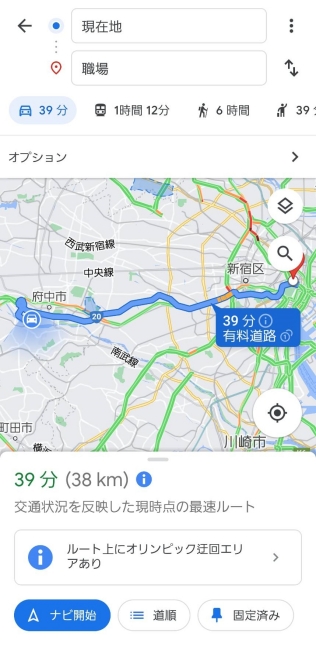
以上の操作で目的地までのルートを検索できるはずです! なお、経路にほかの情報などがあれば、上の写真のように「迂回エリアあり」などと表示されるため、事前に確認しておくのも良いでしょう。
※データは2021年8月上旬時点での編集部調べ。
※情報は万全を期していますが、その内容の完全・正確性を保証するものではありません。
※製品のご利用、操作はあくまで自己責任にてお願いします。
文/髙見沢 洸















 DIME MAGAZINE
DIME MAGAZINE













